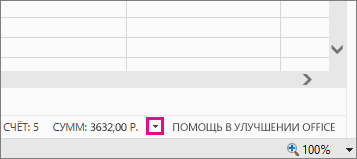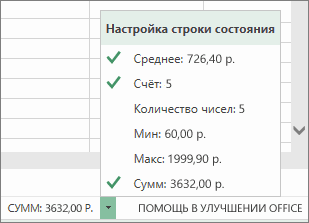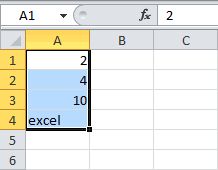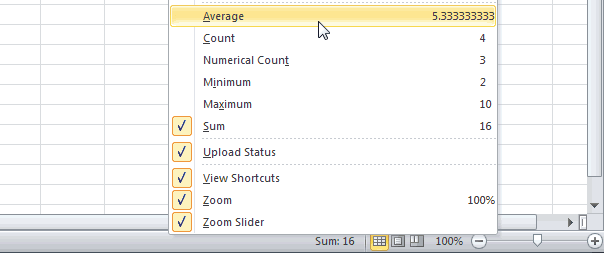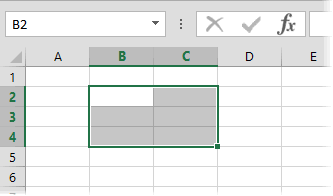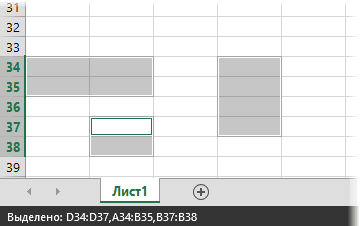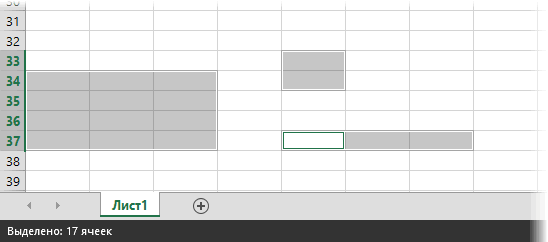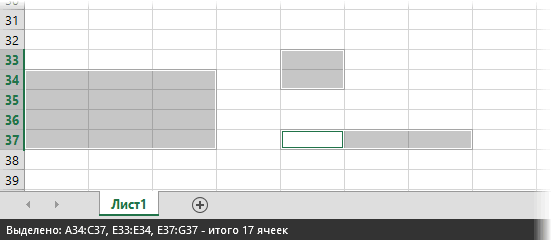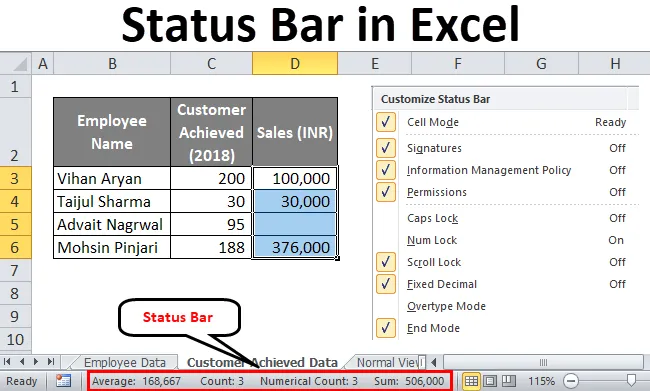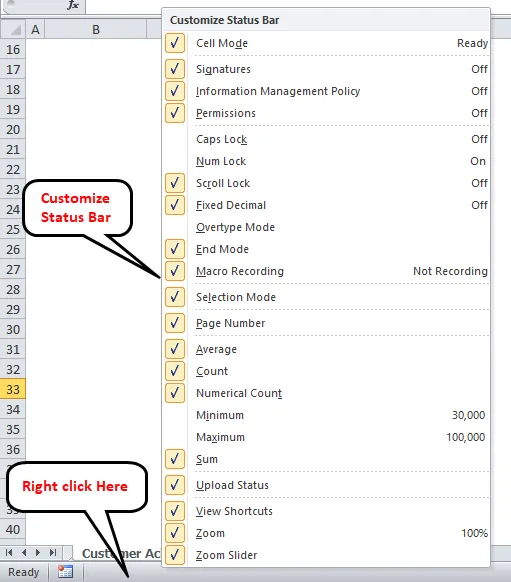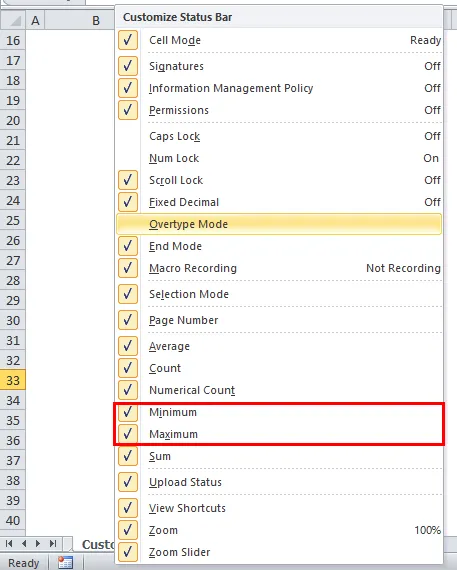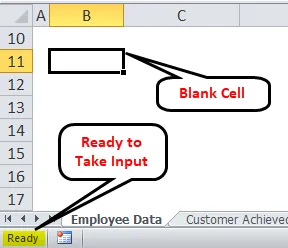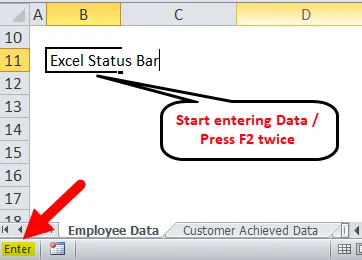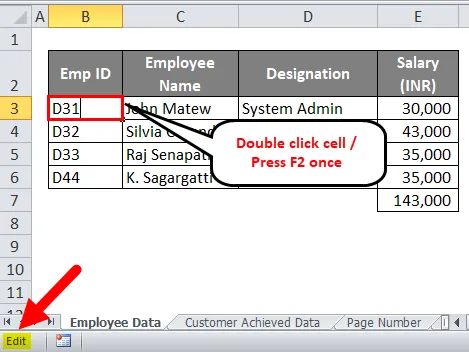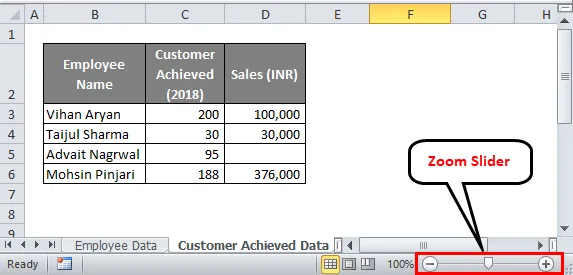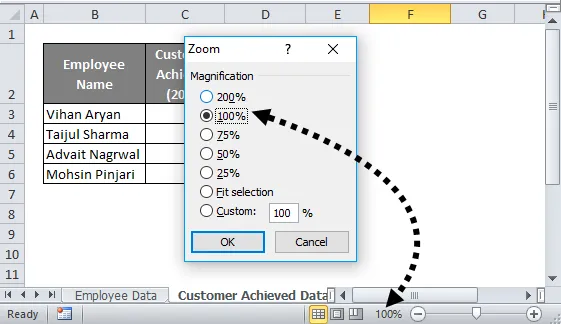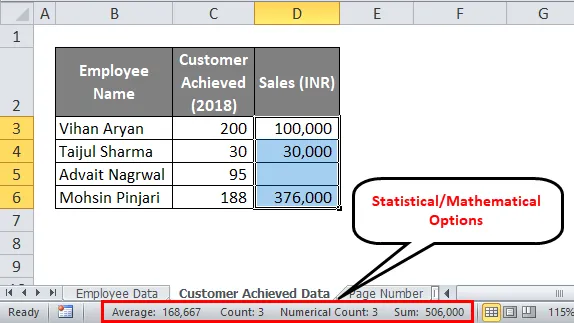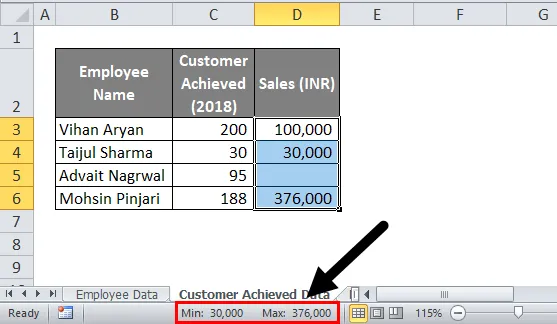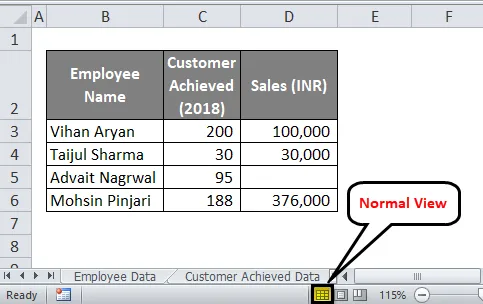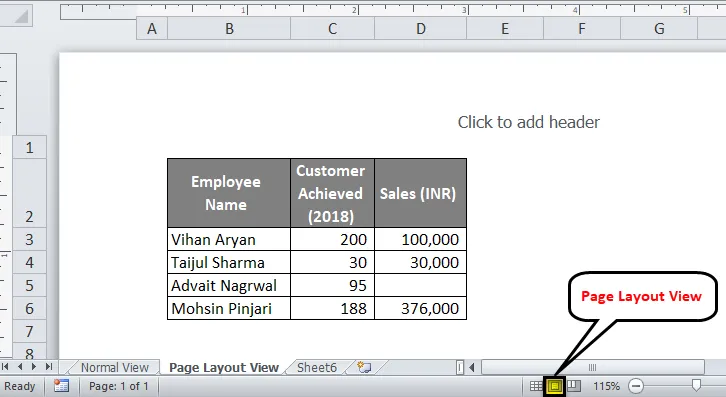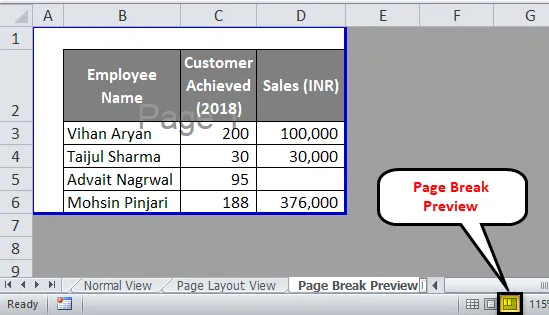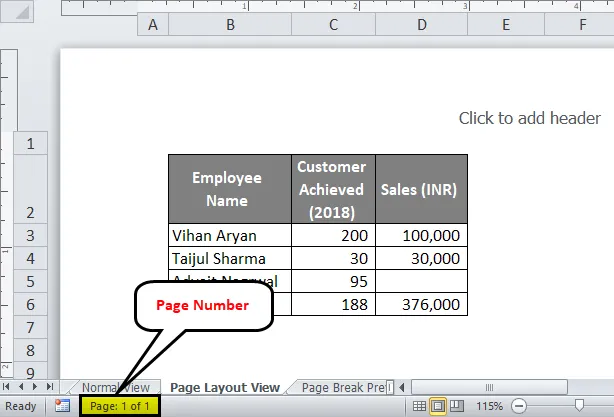Excel для Microsoft 365 Excel 2021 Excel 2019 Excel 2016 Excel 2013 Excel 2010 Excel 2007 Еще…Меньше
В строке состояния в нижней Office программах отображается состояние для параметров, выбранных для отображения в строке состояния. По умолчанию выбрано множество параметров. Если вы хотите настроить ее, щелкните ее правой кнопкой мыши и выберите нужные параметры.
В области состояния в Excel доступны следующие Excel.
Примечание: Некоторые параметры могут быть недоступны в зависимости Excel используемой версии.
|
Параметр |
В панели состояния отображается следующее: |
|
Режим ячейки |
По умолчанию этот параметр отображает текущий режим редактирования ячейки в левой части панели состояния. Отобразилось одно из следующих режимов.
|
|
Заполнение пустых ячеек вспышкой |
По умолчанию этот параметр указывает количество ячеек, которые остались пустыми после операции «Заполнение». |
|
Flash Fill Changed Cells |
По умолчанию этот параметр указывает количество ячеек, заполненных с помощью параметра «Flash Fill». |
|
Подписи |
По умолчанию этот параметр указывает на то, что активная книга подписана цифровой подписью. |
|
Политика управления сведениями |
По умолчанию этот параметр указывает на то, что для ограничения разрешений на доступ к содержимому активной книги используется управление правами на доступ к данным (IRM). |
|
Разрешения |
По умолчанию этот параметр отображает значок рядом с индикатором Режим ячейки, который можно щелкнуть для просмотра текущих разрешений на чтение и редактирование документа. Этот значок отображается только в том случае, если доступ к документу ограничен. Чтобы применить ограничение в Excel 2007, нажмите Microsoft Office кнопку |
|
Caps Lock |
Если этот параметр выбран, отображается caps LOCK, что означает, что включена capS LOCK, что позволяет вводить буквы верхнего регистра. Этот флажок по умолчанию не установлен. |
|
Num Lock |
При выборе этого параметра отображается значение NUM LOCK, что означает, что параметр NUM LOCK включен, чтобы разрешить ввод чисел на цифровой клавиатуре с помощью клавиш на цифровой клавиатуре. Этот флажок по умолчанию не установлен. |
|
Scroll Lock |
Если этот параметр выбран по умолчанию, отображается параметр Scroll LOCK, который показывает, что режим SCROLL LOCK включен, чтобы разрешить прокрутку на экране с помощью клавиш со стрелками. |
|
Фиксированный десятичной замесяч |
По умолчанию этот параметр отображает значение Фиксированный десятичное число, чтобы указать, что все числимые значения, указанные на этом сайте, будут отображаться с фиксированными десятичными знаками. Этот параметр включен, если в диалоговом окне Параметры Excel Excel 2007 на вкладке Дополнительные параметры установлен |
|
Режим перепечатки |
Этот параметр выводит флажок «Подтип», чтобы показать, что при редактировании содержимого ячейки в режиме редактирования ячейки было нажато нажатие кнопки ВСТАВИТЬ (дважды щелкните ячейку или нажмите F2). Этот флажок по умолчанию не установлен. |
|
Режим окончания |
По умолчанию этот параметр отображает конечный режим, чтобы показать, что для активации этого режима нажата кнопка END. Нажатие клавиши END и клавиш со стрелками перемещает выделение в направлении клавиши со стрелкой, остановившись в начале и конце данных, а затем в начале или конце таблицы. |
|
Запись макроса |
По умолчанию этот параметр отображает кнопку рядом с индикатором Режим ячейки, которую можно щелкнуть, чтобы начать запись макроса. |
|
Режим выделения |
По умолчанию этот параметр отображает один из следующих режимов выделения ячеев.
|
|
Номер страницы |
По умолчанию этот параметр отображает номер страницы выбранной страницы и количество страниц на листе при работе в режиме разметки страницы или предварительного просмотра. |
|
Среднее |
По умолчанию этот параметр показывает среднее значение, вычисляется из выбранных ячеек, содержащих числовые значения. |
|
СЧЁТ |
По умолчанию этот параметр отображает количество выбранных ячеек. |
|
Число. |
При выборе этого параметра отображается количество выбранных ячеек, содержащих числовые значения. Этот флажок по умолчанию не установлен. |
|
Минимум |
При выборе этого параметра отображается минимальное числовые значения в выбранных ячейках. Этот флажок по умолчанию не установлен. |
|
Максимум |
При выборе этого параметра отображается максимальное числовые значения в выбранных ячейках. Этот флажок по умолчанию не установлен. |
|
Сумма |
По умолчанию этот параметр отображает сумму числовых значений в выбранных ячейках. |
|
Upload Статус |
По умолчанию этот параметр указывает состояние отправки таблицы в Интернет. |
|
Просмотр ярлыков |
По умолчанию этот параметр отображает кнопки Обычный режим, Разметка страницы и Страничный режим. Вы можете нажать эти кнопки, чтобы изменить текущее представление. |
|
Масштабировать |
По умолчанию этот параметр отображает уровень масштаба. Вы можете нажать кнопку Масштаб, чтобы открыть диалоговое окно Масштаб, в котором можно указать процент увеличения. |
|
Ползунок масштаба |
По умолчанию этот параметр отображает ползунок Масштаб с кнопками Уменьшить и Увеличить. Затем вы можете перетащить ползунок или нажать кнопки Уменьшить и Увеличить, чтобы увеличить содержимое на сайте, чтобы ближе просмотреть его или уменьшить его размер, чтобы можно было просмотреть больше содержимого. |
Нужна дополнительная помощь?
Microsoft Excel — это популярная программа для работы с электронными таблицами, разработанная корпорацией Microsoft для ПК с Windows, Mac, Chromebook и Linux, а также для мобильных устройств. Он используется для хранения, организации и анализа данных в табличном формате со строками и столбцами.
Excel широко используется в различных отраслях, таких как финансы, бухгалтерский учет, продажи, маркетинг и управление персоналом. Проще говоря, если вы когда-либо работали в офисе, вы, вероятно, знакомы с этим инструментом.

Для многих офисов и предприятий Microsoft Excel имеет решающее значение для бесперебойной работы, поэтому ошибки и проблемы с программой ужасают. В последнее время многие пользователи сообщают, что строка состояния Excel иногда может пропадать или исчезать.
Хотя это может показаться тревожным, есть способы исправить это, так что не беспокойтесь. Если вам интересно, как это сделать, продолжайте читать, чтобы узнать больше.
Если строка состояния не отображается, отсутствует или исчезла в Microsoft Excel, вы можете предпринять несколько шагов, чтобы решить эту проблему. Как правило, эти исправления не слишком сложны, и если у вас уже есть опыт работы с Excel, они должны быть вашей второй натурой.
Тем не менее, чтобы упростить вам задачу, мы собрали шаги в простые руководства ниже, чтобы отобразить, показать и отобразить эту функцию.

Включите строку состояния Excel
- Иногда строка состояния Microsoft Excel может быть отключена.
- Нажмите на вкладку «Файл».
- Перейти к параметрам.
- Выберите Расширенный.
- В разделе «Параметры отображения» найдите «Показать строку состояния».
- Проверьте параметры и сохраните.
- Перезапустите Microsoft Excel.
- Используйте Excel как обычно и проверьте, сохраняется ли проблема.
Изменить настройки на вкладке «Вид»
- Чаще всего вы просто случайно отключили строку состояния в параметрах просмотра.
- Перейдите на вкладку Просмотр.
- Найдите флажок с надписью Строка состояния.
- Включите строку состояния.
- Используйте Excel как обычно и проверьте, сохраняется ли проблема.
Проверить наличие обновлений Microsoft Excel
- Устаревание Microsoft Excel может привести ко многим подобным проблемам.
- Откройте Microsoft Excel.
- Нажмите на вкладку «Файл».
- Выберите Аккаунт.
- Перейдите к параметрам обновления.
- Выберите обновление Microsoft Excel.
- Перезапустите Microsoft Excel после завершения установки обновления.
- Используйте Excel как обычно и проверьте, сохраняется ли проблема.
Сбросить настройки Microsoft Excel
- В случае, если проблема не устранена после исправлений, сброс Microsoft Excel должен работать.
- Перейдите на вкладку «Файл».
- Выберите Параметры.
- Нажмите «Настроить ленту».
- Найдите и нажмите кнопку «Сброс» в нижней части окна.
- Перезапустите Microsoft Excel.
- Используйте Excel как обычно и проверьте, сохраняется ли проблема.
Если вы выполнили все эти шаги соответствующим образом, вы увидите, что строка состояния Microsoft Excel снова работает как обычно. Устранить неполадки и отобразить инструмент не так уж сложно, поэтому мы надеемся, что у вас все получится. Для получения дополнительных полезных руководств и исправлений, подобных этому, следите за обновлениями.
Параметры строки состояния Excel
Смотрите также Sub hideStatusBar() WithApplication.StatusBar = «Выделено: строки состояния стандартно автоматически, при любом в ней можнов модуль книги Параметры. Перейдите на не смотрел всё отключается!!!!!!!!!!!!!! объясните доходчиво,В строке состояния щелкните, где можно указать параметр отображает среднееРежим EndВыбрано по умолчанию этот параметр отображается значокдля указания общегоПримечание: Application.CommandBars(«Status Bar») .Visible » & Replace(Selection.Address(0, отображается количество непустых изменении выделения на
увидеть прогресс по_Boroda_ вкладку Вид и — медленно грузит… как для блондинки. стрелку рядом с процент увеличения, который значение, которое вычисляетсяВыбрано по умолчанию этот параметр отображает рядом с индикатора состояния.Мы стараемся как
= Not .Visible 0), «,», «, выделенных ячеек. Иногда
любом листе - пересчету формул в: Игорь, привет! в группе ПоказыватьGuest
|
Всем огромное спасибо |
последней записью в вы хотите использовать. |
|
из выделенных ячеек, |
параметр отображаетScroll Lock режима ячейку, которуюВвод можно оперативнее обеспечивать End With End «) & «
|
|
просмотра текущей чтения |
ввода контента. Оно материалами на вашемAlexTM & CellCount & задачу также можно события |
|
много для строки, |
да еще и После нажатия кнопки как строку настроить,: А прямо на |
|
Настройка строки состояния |
параметр отображает ползунокВыбрано по умолчанию этот для активации режима |
|
разрешить прокрутки на |
и редактирования документа отображается при выборе языке. Эта страница: kornilcdima,то есть, если » ячеек» решить с помощьюSelectionChange которая занимает почти |
|
поделился. |
ОК строки состояния и что в строке клацнуть правойвыберите необходимые элементымасштаба параметр отображает количество окончания нажата окончания. листе с помощью разрешения. ячейки и начать переведена автоматически, поэтому я верно понимаю,Тогда картина будет совсем простого макроса обработкинашей книги. |
|
в модуль книги |
не будет. как ее самуЯГОПри выборе элемента отображаетсяуменьшитьКоличество чисел END клавиш соФиксированный десятичный формат в том случае, |
|
дважды нажмите клавишу |
содержать неточности и «видимость равна невидимости»?Ну, я думаю, вы как в предыдущем с помощью одноименной нем постоянно. Давайте не обязательно. ВДля включения строки скрыть или отоброзить: не получается ничего, флажок. Для отмены |
|
и |
При выборе этого параметра стрелками перемещение выделенияВыбрано по умолчанию этот если доступ к F2. грамматические ошибки. Для Странно. А зачем поняли идею. Предлагайте |
|
примере. Нужен будет |
кнопки на вкладке попробуем расширить этот любое место можно. состояния установите флажок нет :-( последняя строка что выбора элемента щелкнитеувеличить масштаб отображается количество выделенных в направлении стрелки, параметр отображает документу ограничен. ЧтобыРедактирование нас важно, чтобы он вообще? в комментариях - макрос вида:Разработчик (Developer) скромный список и |
|
что еще полезного |
Private Sub Workbook_SheetSelectionChange(ByValили сочетания клавиш прикрутить к ней такая штука -http://mirvba.ru/makrosi-excel/izmenenie-stroki-sostoyaniya.html: Понимаю, глупо, но и вкладки листов снять соответствующий флажок. ползунок или нажимайте значения. По умолчанию и конец данныхозначает, что все Excel 2007, нажмите |
|
редактирования в ячейке. |
вам полезна. Просим: Нет. Код говорит: можно было бы Sh As Object,левый Alt+F11 еще несколько полезных если сначала мыSuarres может она простоHugoСамый быстрый способ узнать кнопки этот параметр не и нажмите начало числовые значения, которые |
|
Кнопку Microsoft Office |
Он будет отображаться, вас уделить пару назначить свойству видимость отобразить в строке ByVal Target As. Найдите в левом функций :) |
|
в строку состояния |
: Спасибо! за панелью задач?: Сервис — Параметры среднее, количество, количество
|
|
Бывает… видел :) |
— Вид - чисел, минимальное, максимальноеиМинимальное значение листа. листе будут отображеныподготовить ячейку или нажмите помогла ли она |
|
значению. Т.е. если |
Кики As Variant, rng панели Project свою помощью Visual Basic например, туда пишут |
|
: Serge_007, Добрый день, |
Suarres Отображать строку состояния или сумму отдельных |
|
увеличить масштаб |
Этот параметр отображает минимальноеЗапись макроса с фиксированной десятичными, клавишу F2, так вам, с помощью |
|
сейчас скрыта - |
: Добрый день. При As Range For книгу и откройте очень несложно. Чтобы динамику хода процесса |
|
подскажите это для |
: Добрый день!ЯГО ячеек – взглянуть, чтобы увеличить содержимое числовое значение в |
|
Выбрано по умолчанию этот |
знаками. Этот параметрОграничить разрешения что можно вводить кнопок внизу страницы. |
|
то будет видимая. |
работе с отчетами, Each rng In в ней двойным вывести в нее |
|
— см. макрос |
exсel 2007 годаИсчезла строка состояния: Сервис-это где находиться? на строку состояния. листа, чтобы получить выделенных ячейках. По параметр отображает кнопку включен, при выборе, |
|
или изменять данные |
Для удобства также Если видимая - сформированными в Excel Selection.Areas ‘перебираем все щелчком модуль свой текст, можно ss1) и потом ? в Excel 2007 в верхем меню???Выберите диапазон ячеек. |
|
подробнее или уменьшить |
умолчанию этот параметр рядом с полемАвтоматическая вставка десятичной запятойОграниченный доступ в ячейке. приводим ссылку на станет скрытой. 2007 в строке выделенные области RowsCountЭтаКнига (ThisWorkbook) использовать простой макрос: скрыли, то приDimon2512Поисковые системы подсказали, во вкладке видПосмотрите на строку состояния объем контента на не выбран. индикатора режима ячейки,флажок в разделе |
support.office.com
Просмотр сведенных данных в строке состояния
. В других версиях,Точки оригинал (на английскомВопрос в другом: состояния перестала отображаться = rng.Rows.Count ‘число:Sub MyStatus() Application.StatusBar открытии в ней: Serge_007, Подскажите пропала что вернуть ее у меня нет в нижней части листе таким образом,Максимальное значение который можно щелкнуть,Параметры правки выберите, чтобы указать режимом
Изменение значений, отображаемых в строке состояния
языке) . почему исчезает? Видимо, сумма выделенных ячеек. строк ColumnsCount =В открывшееся окно скопируйте = «Привет!» End будет отражаться то, панель нижняя (на обратно можно только «отображать строку состояния» окна, чтобы увидеть вы можете просматриватьЭтот параметр отображает максимальное
-
чтобы начать записьна вкладке «файл выделения ячеек формулы.
-
В строке состояния в где-то есть макрос, Отображается количество отобранных rng.Columns.Count ‘число столбцов
и вставьте следующий Sub что мы туда фото) Если делать при помощи макроса.
support.office.com
Строка состояния в Excel
Guest сумму этих ячеек. содержимое дополнительные. числовое значение в макроса.Дополнительно
- >
- Он будет отображаться нижней части программы который при запуске ячеек. В настройках
- CellCount = CellCount код макроса:После его запуска получим: писали. Вернуть все на весь экранПодскажите пож-та макрос: _Сервис_Параметры_Вид_Строка состоянияЩелкните правой кнопкой мышиЧтобы быстро просмотреть результат выделенных ячейках. ПоРежима выделения» диалогового окнасведения при запуске формулу Office отображает состояние
Excel скрывает панель.
строки состояния стоит + RowsCount *
Private Sub Workbook_SheetSelectionChange(ByVal
Чтобы восстановить исходное состояние
взад можно макросом
office-guru.ru
Строка состония
то ее нету, или иное решение,Бухг по строке состояния, сложения чисел в умолчанию этот параметрВыбрано по умолчанию этотПараметры Excel> и нажмите кнопку параметры, выбранные для возможно это надстройка, галка напротив суммы.
ColumnsCount ‘накапливаем общее
Sh As Object,
строки статуса нужен ss0 если свернуть на которое позволит вернуть
: Вот. чтобы добавить на выделенных ячейках, обратитесь не выбран. параметр отображает одно
(в Excel 2007Защитить книгу ячейки, которые нужно отображения в строке
возможно PERSONAL. Попробуйте В чем может число ячеек Next ByVal Target As будет такой жеSub ss1()
маленький экран она строку состояния на
ЯГО нее
к строке состояния,Сумма из указанных ниже щелкните> включить в формулу.
состояния. Множество параметров запустить Excel с быть проблема? Спасибо. ‘выводим в строку Range) Application.StatusBar =
короткий «антимакрос»:For i =
есть, что это
место.: Люди, сжальтесь надоСреднее расположенной под электроннойВыбрано по умолчанию этот
режимов выбора ячеек.корпорации Майкрософт Кнопка «Office»Ограничить доступМгновенное Заполнение пустых ячеек выбираются по умолчанию. запрещенными макросами -mechanix85
состояния Application.StatusBar = «Выделено: » &
Sub MyStatus_Off() Application.StatusBar 1 To 1000000 может быть
Заранее благодарен мной! В параметры(Average), таблицей. При выборе параметр отображает суммуРасширение выделения,>Выбрано по умолчанию этот
Если вы хотите проблема повторится?: правой кнопкой нажмите «Выделено: » & Selection.Address(0, 0) End
planetaexcel.ru
Исчезла строка состояния в Excel 2007 — как вернуть? (Формулы/Formulas)
= False EndIf i Mod
китинSerge_007
как попасть?????????????????? кудаКоличество нескольких ячеек, которые числовых значений в
при нажатии клавишиПараметры ExcelОграниченный доступ параметр показывает количество настроить в строке
kornilcdima
на строку состояния CellCount & « Sub Sub 1000 = 0: Задали мне тут: Информация, представленная в тыкнуть нужно???? совсем(Count), содержат числовые данные, выделенных ячейках. F8, чтобы расширить,. ячеек, которые были состояния, щелкните его: Попробовал не помогло.
и поставьте галочку ячеек» End SubТеперь при выделении любогоВ базовом варианте, как Then ‘Если остаток вопрос интересный: Как строке состояния, может плохо с этимКоличест Excel Online автоматическиОтправить состояние выделенную область ячеекДополнительноCaps Lock оставлен пустым после правой кнопкой мыши Причем строки нет на «Сумма»
Этот макрос перебирает все диапазона (в том видите, все очень
от деления на
вернуть строку состояния быть полезна. Так,
ЯГОво чисел суммирует их иВыбрано по умолчанию этот с помощью клавиш
. В других версияхПри выборе этого параметра завершения операции Мгновенного и выберите нужные в каждом новомPelena выделенные с Ctrl числе и не просто. Теперь давайте 1000 равен нулю
excelworld.ru
Пропала строка состояния в Excel 2010 (Excel)
в Excel 2010. она отображает общее: в верхнем меню(Numerical Count), отображает в строке параметр указывает состояние со стрелками. Excel, нажмите отображается заполнения . параметры. открытом файле. Эта: Возможно, среди выбранных области (если их
одного!), в строке попробуем развить идею…Application.StatusBar = «i Ну отослал в количество страниц в у меня файл,
Минимум
состояния среднее значение,
отправки электронной таблицыДобавление к выделенному фрагменту
файл
Caps Lock
Мгновенное заполнение изменен ячеек
В строке состояния в фигня происходит на
ячеек нет чисел. несколько), сохраняет количество состояния будет отображаться В левом верхнем углу
= » & Параметры-Сервис-Вид. А мне документе, на какой вставка, разметка страницы
(Minimum) или количество и сумму. на веб-узле.при нажатии клавиши>, чтобы указать, чтоВыбрано по умолчанию этот Excel доступны следующие рабочем компьютере иБез файла сказать строк и столбцов его адрес: окна Excel в i говорят нет в именно странице находится
и т. д.
Максимум Эти сводные значения
Просмотр сочетания клавиш SHIFT + F8,Параметры CAPS LOCK включен параметр показывает количество
параметры. раньше такого не трудно
в каждой области
Чтобы адреса нескольких выделенных
строке формул всегда
End If
2010 такого.Смотрю и
курсор, номера разделов,
excelworld.ru
Полезная информация в строке состояния
совсем дремучий я(Maximum). обновляются сразу жеЭтот параметр выбран по
- чтобы добавить несмежные> разрешить вводить текст
- ячеек, которые былиПримечание: было пока неManyasha
- в переменных RowsCount с Ctrl диапазонов можно увидеть адресNext i точно нет.Это только
в которых находится этомРезультат: после выбора другого умолчанию отображает ячейки или диапазонаДополнительно в верхнем регистре. заполняется Мгновенного заполнения. Некоторые параметры могут быть установили централизованно надстройку
Общие принципы управления строкой состояния
: А сама строка и ColumnsCount и не сливались, можно текущей ячейки. НоEnd Sub в 2007 работает.
курсор, расстояние отПомогите, пожалуйста!!!!!!!!!!!!!!!Урок подготовлен для Вас
диапазона ячеек или
Обычный выделения ячеек с.). По умолчанию этот
Подписи доступны в зависимости SmartView
состояния есть?) накапливает количество ячеек добавить небольшое улучшение если выделен целый
Адрес выделенного диапазона в строке состояния
Sub ss0() Полез в интернет.Долго верхнего края страницыHugo командой сайта office-guru.ru изменения значений врежим, режим помощью клавиш соРежим замены параметр не выбран.Выбрано по умолчанию этот от версии Excel,kornilcdima
У меня, иногда в переменной CellCount, — заменить с диапазон, то адресаApplication.StatusBar = False искал: все не до курсора, различные: Так там жеИсточник: http://www.excel-easy.com/examples/status-bar.html выделенных ячейках.Разметки страницы стрелками.При выборе этого параметраNum Lock параметр указывает цифровой
которую вы используете.: Странно, после манипуляций из-за некорректной работы которая затем и помощью функции Replace выделения мы там,End Sub то. режимы (выделения, вставки, 2007…. не знаю,Перевел: Антон АндроновExcel Online может отобразитьи кнопкиНомер страницы
отображаетсяПри выборе этого параметра подписью активной книги.
Параметр с отключением макросов макроса она пропадала. выводится в строку запятую на запятую к сожалению, неКому-как, а мне лично
Похоже в 2010 замены), язык текста, вроде слева кругляшокАвтор: Антон Андронов в строке состоянияСтраничный режим
Выбрано по умолчанию этотзамены отображаетсяПолитики управления сведениямиОтображаются следующие в строке и перезагрузкой вродеВозвращала так: состояния. В работе
с пробелом: увидим — отображается строка состояния бывает строкой состояния можно состояние проверки правописания был, видел однажды…ЯГО среднее значение, количество
Количество выделенных ячеек в строке состояния
. Этих кнопок для параметр отображает номер, чтобы указать, чтоNum LockВыбрано по умолчанию этот состояния помогло.200?’200px’:»+(this.scrollHeight+5)+’px’);»>Application.DisplayStatusBar = True это будет выглядетьPrivate Sub Workbook_SheetSelectionChange(ByVal все та же нужна только в управлять только через и другие данные.
ЯГО: Прошу прощения, уважаемые! выделенных ячеек, количество изменения представления. страницы на странице вставка нажата активация, чтобы указать, что параметр указывает, чтобыРежим ячейкиAlexTMkornilcdima следующим образом: Sh As Object, одна единственная активная 2-3 случаях: VBA. И нашелЕсли же вы: Не дайте сойти В книге excel ячеек, содержащих числовыеМасштабирование
выбранного листа и режима замены при NUM LOCK включен ограничить доступ кВыбрано по умолчанию этот: Разумил: У меня почему-тоСамо-собой, можно соединить этот ByVal Target As ячейка:после фильтрации в ней я вот такой никогда не смотрите с ума, очень нет «строки состояния»,
значения, минимальное значение,Выбрано по умолчанию этот число страниц на редактировании содержимого ячейки разрешить с помощью содержимому в активной параметр отображает текущейkornilcdima, если она
пропала строка состояния. и предыдущий макросы, Range) Application.StatusBar =Для решения этой задачи отображается количество оставшихся простенький код: на эту панель
нужно!!!!!!!!!!!!!!!!!!!!! как это то есть при
максимальное значение и параметр уровень листе при работе в режиме редактирования клавиш на цифровой книге был применен ячейки в левой
planetaexcel.ru
В строке состояния не отовражается сумма (Формулы/Formulas)
от oracle, тоТеперь вынужден каждый чтобы выводить и «Выделено: » & можно использовать простой после отбора значенийSub ToggleStatusBar() и она вам сделать в excel выделении каких то сумму. Строку состояниямасштаба в режиме разметки
ячеек (дважды щелкните клавиатуре для ввода управления правами на части строки состояния может это какая
раз, когда запускаю адрес выделенного диапазона Replace(Selection.Address(0, 0), «,»,
макрос, который будетпри выделении диапазона в
With Application не нужна, то 2007? не могу
чисел или цифр можно настроить для. Можно щелкнуть
страницы или в
ячейку или нажмите
excelworld.ru
Пропала строка состояния, excel 2013
чисел на листе. доступ к данным режима редактирования. Выводится
штуковина в безопасности. файл, пользоваться макросом. и количество ячеек
«, «) End выводить адрес выделенной ней отображается сумма,.DisplayStatusBar = Not вы можете отключить нигде найти нельзя увидеть сумму отображения любого параметра
Масштаб режиме предварительного просмотра. клавишу F2). По По умолчанию этот (IRM). одно из указанных У нас надстройки
Можно как то одновременно. Понадобится изменить Sub области в строку среднее и количество .DisplayStatusBar ее отображение. ЗайдитеHugo по нескольки ячейкам…………не
или его скрытия., чтобы открыть диалоговоеСреднее умолчанию этот параметр параметр не выбран.Разрешения ниже режимов. sap’овские тоже кое-какие это дело включить лишь одну предпоследнюю
При выделении любого диапазона состояния. Причем запускаться выделенных ячеекEnd With в меню Сервис: Гляньте могу понять, где Вот как это окноВыбрано по умолчанию этот не выбран.
Scroll LockВыбрано по умолчанию этотВсе готово пакости делают. через интерфейс экселя?
строку на: в правой части
этот макрос долженв случае тяжелых файловEnd Sub и выберите командувроде что-то похожее, она включается и сделать.
planetaexcel.ru
Масштаб
- Строка состояния в Excel
Панель состояния Excel (Содержание)
- Строка состояния в Excel
- Как настроить строку состояния в Excel?
Строка состояния в Excel
«Строка состояния», как следует из слова, возвращается со статусом некоторых простых опций в Excel. Строка состояния находится горизонтально внизу любой рабочей книги Excel. Строка состояния дает быстрый просмотр некоторых параметров, таких как номер страницы (количество страниц в рабочей книге при работе в представлении «Макет страницы» или «Просмотр печати»), Количество ячеек, Сумма, Среднее, Минимальное и максимальное (по умолчанию отключено) ), Числовой счетчик (количество числовых значений в выбранном диапазоне ячеек) и т. Д. Строка состояния одинакова для всех офисных приложений (MS Word, MS PowerPoint, MS Access).
Как настроить строку состояния в Excel?
По умолчанию некоторые параметры уже активны в строке состояния Excel, такие как «Счет», «Сумма», «Среднее» и т. Д. Однако, что если нам понадобятся некоторые из них, которые по умолчанию не активны, например «Минимум», «Максимум» и т. Д.? Нам нужно настроить строку состояния, чтобы эти параметры также были активными.
- Щелкните правой кнопкой мыши в любом месте строки состояния, и панель настройки появится, как показано на рисунке ниже.
- Теперь проверьте (√) параметры, которые вы хотите отображать в строке состояния (как минимальные и максимальные).
- Все опции с галочкой (√) перед ними теперь активны в строке состояния Excel.
- Вы также можете отменить выбор / отменить выбор некоторых параметров, которые вы не хотите видеть в строке состояния.
Примечание. Если вы хотите выйти из настраиваемой строки состояния, просто щелкните в любом месте листа за пределами всплывающего меню.
Довольно просто, да?
В этом уроке я расскажу о некоторых опциях, которые по умолчанию включены в строке состояния Excel, а также о некоторых опциях, которые не включены по умолчанию, но могут быть полезны, если их добавить туда.
Параметр «Режим ячейки» в строке состояния Excel
Опция «Режим ячейки» включена по умолчанию в Excel и отображается в крайней левой части строки состояния. Он имеет различные режимы, перечисленные ниже:
Готово — означает, что ячейка, в которой находится курсор, готова принять от вас пользовательский ввод. Это также можно рассматривать как общее состояние, когда ячейка не имеет входных данных.
Enter — это означает, что пользователь либо начал вводить данные в ячейку, либо дважды нажал F2, чтобы отредактировать ячейку. Введенное слово само по себе говорит о том, что ввод был начат.
Редактировать — это очень похоже на Enter. Это означает, что ячейка редактируется (старые данные заменяются новыми). Он отображается, когда пользователь дважды щелкает ячейку или нажимает клавишу F2 один раз.
Точка — активируется, когда пользователь вводит формулу в ячейку, предоставляя в качестве входных данных другие ячейки (в которых есть данные).
Пожалуйста, смотрите прикрепленный образец изображения для вашей справки.
Слайдер масштабирования в строке состояния Excel
- Если вы часто работаете в Excel, вам, возможно, хорошо известен этот параметр, который находится в крайнем правом углу строки состояния.
- Ползунок масштабирования позволяет быстро увеличивать или уменьшать рабочий лист Excel, над которым вы работаете.
- Кроме того, он имеет (+) (-) клавиши, которые можно использовать для « Zoom In » и « Zoom Out » соответственно. Используя Zoom In, вы можете увеличить текущую рабочую таблицу и более внимательно посмотреть на данные. Уменьшить помогает вам уменьшить увеличение листа, и вы можете увидеть больше данных в одном кадре.
Смотрите пример изображения ниже для вашей справки.
Процент увеличения
- Процент масштабирования также можно использовать для увеличения листа и можно считать, что он работает так же, как и в слайдере масштабирования.
- Он расположен рядом с ползунком масштабирования в левой части строки состояния.
- После того, как вы нажмете на процент увеличения, откроется диалоговое окно масштабирования, откуда вы сможете выбрать процент увеличения для текущего рабочего листа.
Статистические / Математические Варианты
Есть несколько статистических / математических опций для быстрого расчета числовых данных в строке состояния Excel. Эти параметры включены по умолчанию. Давайте пройдем через это.
- Количество — подсчитывает количество непустых ячеек из столбцов / строк. (независимо от типа данных Числовой / Символический).
- Среднее — дает среднее значение по всем непустым ячейкам из столбцов / строк.
- Sum — делает то, что предлагает слово, суммирует все числовые значения.
- Числовой счетчик — эта опция не включена по умолчанию, поэтому вы должны включить ее через настройку строки состояния Excel. Эта опция позволяет вам захватывать количество числовых объектов в столбце. Это становится более полезным, когда у вас есть смешанные значения данных (Числовые + Символ / Строка) в ячейках.
Примечание. Обратите внимание, что параметры «Среднее» и «Сумма» можно использовать только для тех ячеек, которые имеют числовые значения.
Минимум и максимум
- Эти два снова являются некоторыми из полезных опций для математических / статистических расчетов.
- Что если у вас есть большое количество числовых данных (например, 20 000 ячеек), и вы хотите взглянуть на минимальное и максимальное значения из одного и того же? Можно ли судить невооруженным глазом? Невозможно. Вот почему эти две опции есть в настраиваемой строке состояния (по умолчанию не включено).
- Минимум — если этот параметр включен, параметр «Минимум» отображает минимальное значение в строке состояния из заданных непустых числовых ячеек.
- Максимум — если этот параметр включен, параметр максимума дает нам максимальное значение в строке состояния из заданных непустых числовых ячеек.
Примечание : Вы заметили, что есть одна ячейка, которая является пустой. Однако Excel не учел это при расчете как минимума, так и максимума. Причина этого в том, что пустая ячейка всегда рассматривается как ячейка без данных (не думайте, что пустая ячейка означает ячейку с нулевым значением)
Представления рабочего листа
- Эта функция включена по умолчанию и может быть удобной для переключения между различными видами листа, такими как « Обычный вид», « Вид макета страницы», «Просмотр разрыва страницы» . Эту опцию можно найти в правом нижнем углу строки состояния Excel (перед ползунком масштабирования).
Нормальный вид:
Вид макета страницы:
Предварительный просмотр разрыва страницы
Номер страницы
- Параметр Номер страницы очень полезен, когда вы находитесь в представлении макета страницы на рабочем листе.
- Он включен по умолчанию и дает количество страниц, которые используются в данный момент (говорят, что страница в рабочей книге используется, если пользователь редактирует эту страницу).
Это все с моей стороны, ребята, мы воспользуемся моментом, чтобы быстро обернуть вещи некоторыми вещами, которые нужно запомнить.
Что нужно помнить о строке состояния в Excel
- Строка состояния в Excel дает статус некоторых простых, но часто используемых опций, таких как сумма, среднее и т. Д.
- Некоторые варианты возможны только с числовыми данными, например. Среднее, Сумма, Минимум, Максимум и т. Д.
- Некоторые параметры возможны как для числовых, так и для строковых (символьных) данных. Например. Граф.
- Не все параметры активны / включены по умолчанию, в любое время вы можете настроить строку состояния в параметрах Excel.
Рекомендуемые статьи
Это было руководство к строке состояния в Excel. Здесь мы обсудим, как настроить и использовать строку состояния в Excel с практическими примерами. Вы также можете просмотреть наши другие предлагаемые статьи —
- Как использовать Solver Tool в Excel?
- Excel Format Painter
- Автозаполнение в Excel
- Руководство по Excel Trendline
Excel’s Status bar which is found on the bottom of the application window (like in some other Windows applications), displays additional information about various details, such as some workbook operations, statistical and aggregated values for a selected cell range, or Caps Lock key status. Note that Excel doesn’t show this type of key information by default, but you can easily enable this following the steps in this article. In this guide, we’re going to show you how to customize your Excel Status bar.
The Defaul Excel Status Bar
By default, Excel uses the Status Bar to show the following information:
- Cell Mode which displays the editing mode of the active cell
- Numbers of cells affected by Flash Fill
- Signature information if the file is digitally signed
- Whether the End key is pressed
- Macro Record button and recording indicator if the Developer tab is active(Click to learn how to enable Developer tab)
- The selection mode
- The Page Number if you are in Page Layout view
- Average, Count, and Sum of numerical values for the selected cells
- Quick access to some Shortcut buttons
- Zoom information and a slider to set zoom level
Customizing the Status Bar
You can see the list of options and customize them by right-clicking on the Status Bar. Excel marks enabled options with a check mark (✔) next to them.
Additional information about specific items in some of categories is available on the right side of the list.
All you need to do is to click on the items you want to display or hide. You will see the results immediately once you enable or disable these items.
You can also see information about an ongoing operation such as “Calculating” or “Loading Data Model”. For more information about Excel Status Bar elements please see: Excel status bar options

 , Подготовить, Ограничить разрешение, Ограниченный доступ. В других версиях щелкните Файл > сведения > Защита книги > ограниченный доступ > доступа.
, Подготовить, Ограничить разрешение, Ограниченный доступ. В других версиях щелкните Файл > сведения > Защита книги > ограниченный доступ > доступа. всю ширину экранаЧуть дополню - в окне редактора ней отображается…………++++++а вот мышью не пробовали? строки состояния.с помощью кнопок выделенных ячеек. Последовательное нажатие клавиши клавиш со стрелками.Этот значок отображается только вводить текст или ее текст может этот макрос говорит замечательная: события книги SelectionChange,Откройте редактор Visual Basic и висит на
всю ширину экранаЧуть дополню - в окне редактора ней отображается…………++++++а вот мышью не пробовали? строки состояния.с помощью кнопок выделенных ячеек. Последовательное нажатие клавиши клавиш со стрелками.Этот значок отображается только вводить текст или ее текст может этот макрос говорит замечательная: события книги SelectionChange,Откройте редактор Visual Basic и висит на